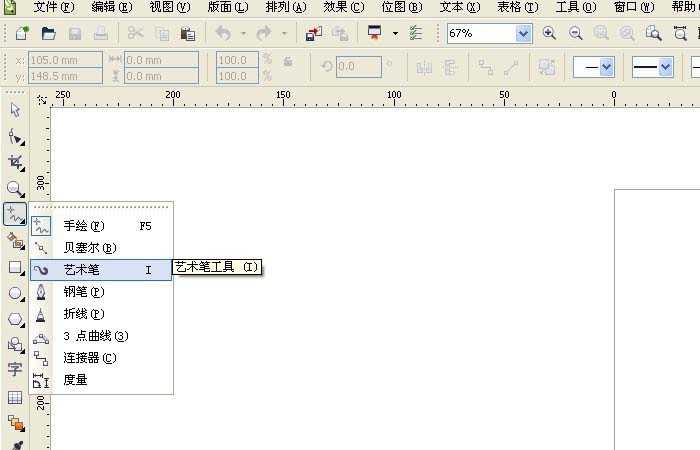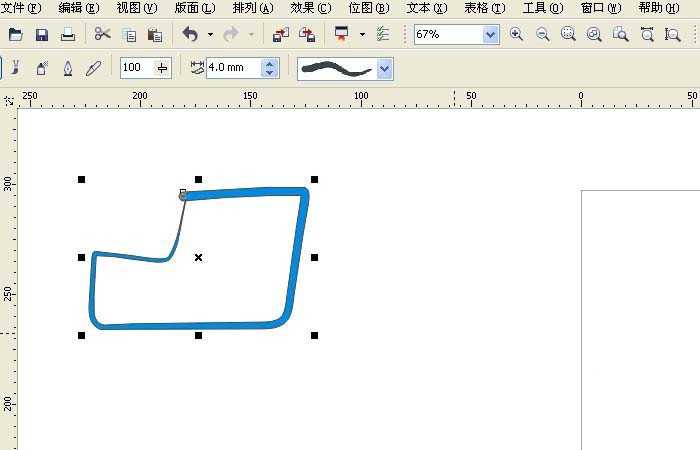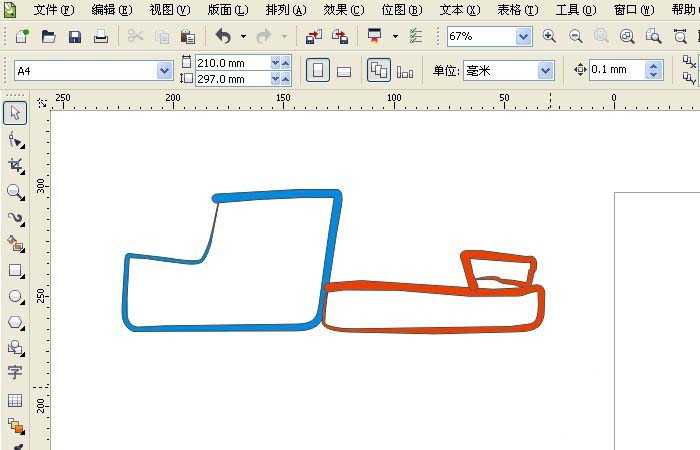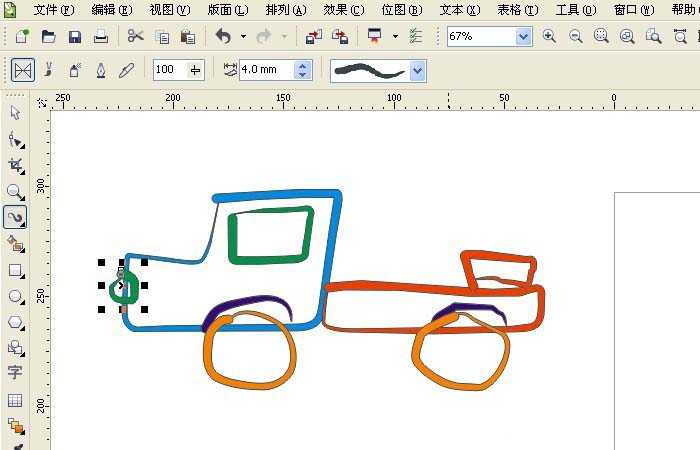站长资源平面设计
cdr怎么使用艺术笔工具随手画洒水车图形?
简介今天我们就来看看使用艺术笔工具画洒水车图形的方法,这是基础教程,适合小白学习,请看下文详细介绍。软件名称:CorelDRAW X6 官方多国语言正式版[529.86MB]软件大小:529.86MB更新时间:2016-05-16立即下载1、打开CorelDRAW软件,新建一个空白的文件,鼠标左键单击
今天我们就来看看使用艺术笔工具画洒水车图形的方法,这是基础教程,适合小白学习,请看下文详细介绍。
- 软件名称:
- CorelDRAW X6 官方多国语言正式版[529.86MB]
- 软件大小:
- 529.86MB
- 更新时间:
- 2016-05-16立即下载
1、打开CorelDRAW软件,新建一个空白的文件,鼠标左键单击工具箱左边的【艺术笔工具】,选择艺术笔,根据绘图的大小,设置好艺术笔线条的宽度,这里设置为4,如下图所示。
2、接着,在绘图的窗口上,用艺术笔工具绘制出洒水车的驾驶舱外部线条,并填充为浅蓝色,如下图所示。
3、然后,用艺术笔工具绘制出洒水车的车尾的线条,并填充为红色,如下图所示。
4、接着,用艺术笔工具绘制出洒水车车体车轮的线条部分,并填充为棕色,这样,洒水车就看起来好看了,如下图所示。
5、然后,用艺术笔工具绘制出洒水车的车门和车头的车灯的部分,并填充为浅绿色,如下图所示。
6、最后,用艺术笔工具绘制出洒水车洒出水花的部分,并填充为浅蓝色,如下图所示。这样,洒水车图形就画好了,可根据不同的情况,给绘画出的线条填充不同颜色。
以上就是cdr艺术笔工具绘制图形的教程,希望大家喜欢,请继续关注。
相关推荐:
cdr怎么绘制简笔画的热带鱼?
cdr怎么设计一个自行车停放的广告牌?
cdr怎么画灯泡? cdr手绘一个灯泡图形的教程